新手如何重装win10系统?有的时候当我们的电脑出现问题且比较麻烦难以解决的时候,最简单的办法其实就是重装系统,有些人可能觉得重装系统比较复杂,其实是不一定的,小编这里就为大家提供重装系统win10教程,新手小白也能马上入门,大家来一起看看吧!
新手如何重装win10系统
1、首先我们要准备好一个U盘,这个是必要的准备工作,只要这次操作完成后,以后你就可以用这个U盘去帮别人重装系统哦;
2、当我们有了U盘后,我们需要将该U盘制作成pe系统,这里需要用到:胖爪一键装机大师这个工具,我们可以去它的主页zj.xitongcheng.com进行下载;
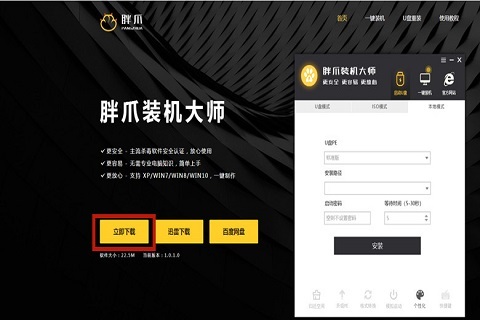
3、下载完成后我们就可在电脑上插入U盘,软件会自动检测到U盘,这时候我们需要将制作模式改成“usb-hdd”,将格式设置成为“ntfs”,随后点击“制作U盘启动盘”即可;
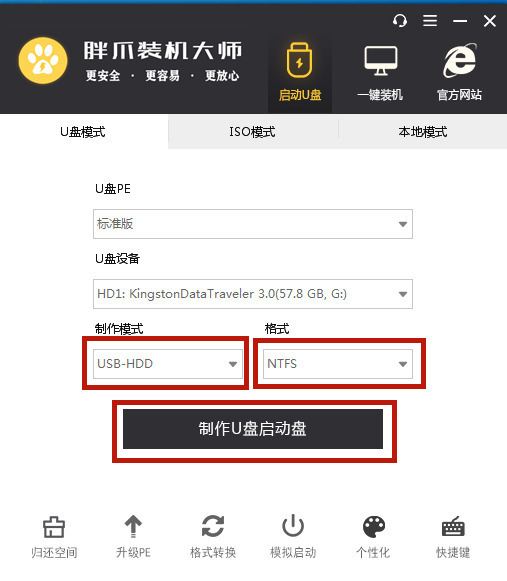
4、这一步很关键,不用去管页面中其他信息,直接点“开始制作”,跳出警告页面后点“确定”;
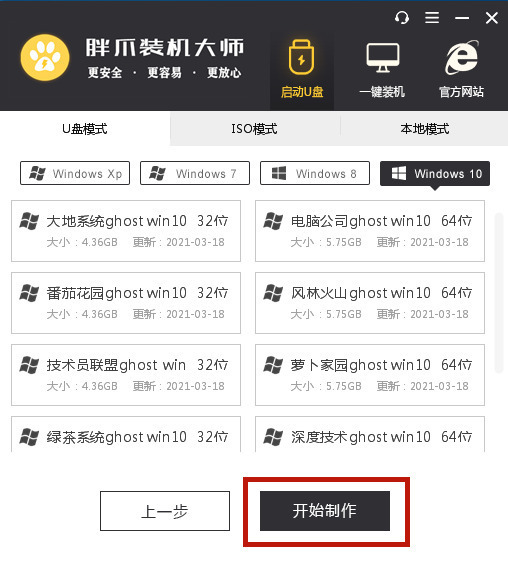
5、这时候软件就会自动下载pe模块,我们耐心等待几分钟下载完成就可;
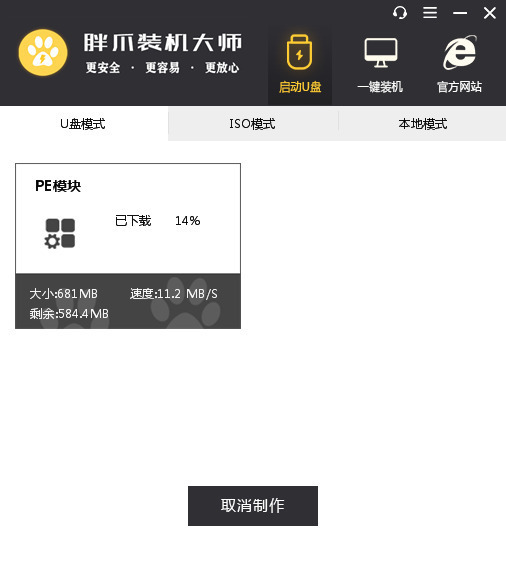
6、下载完成后我们可以点击一下预览,看看是否安装成功(如果出现下图界面的时候就说明安装成功),这时候我们可以将从win7zhijia网站里下载好的系统复制到U盘里,我们网站为大家提供了各个版本的系统,用户可以去选择自己喜欢的;
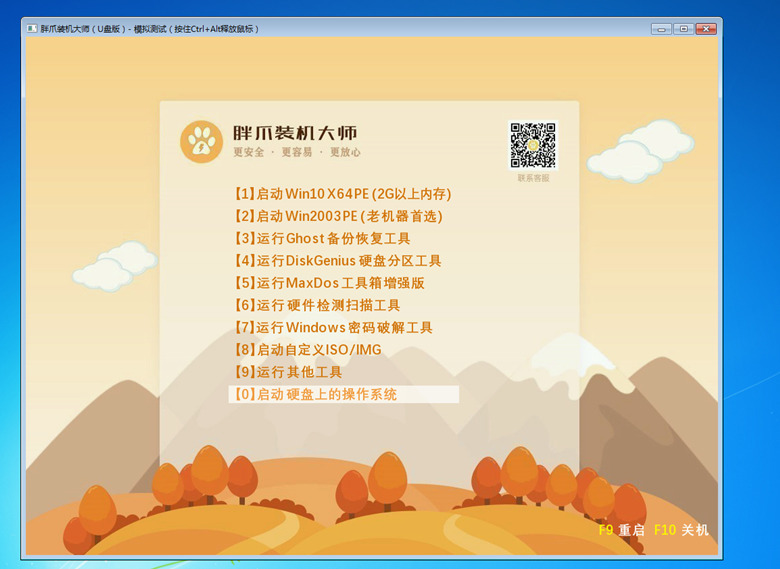
7、上面操作都弄完以后,我们需要重启电脑并进入bios界面,大家不要着急,用户可以直接通过胖爪装机助手的快捷键来查看电脑进入bios界面的按钮,如果不知道自己电脑主板是什么型号,可以下载鲁大师查看一下,或者按常用的几个键试试;
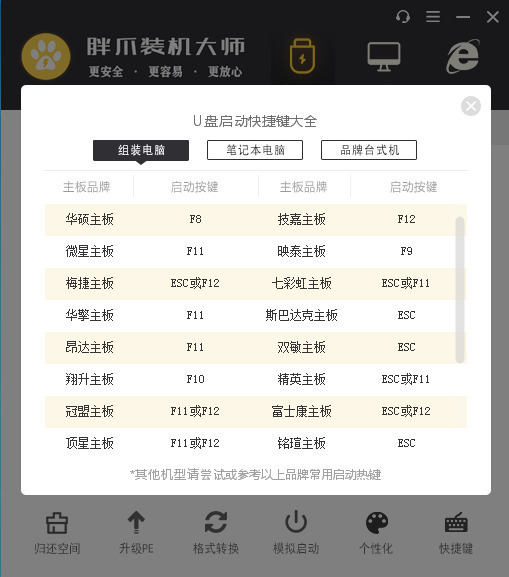
8、成功进入bios界面后,我们选择将u盘设置成为启动项中的第一位;
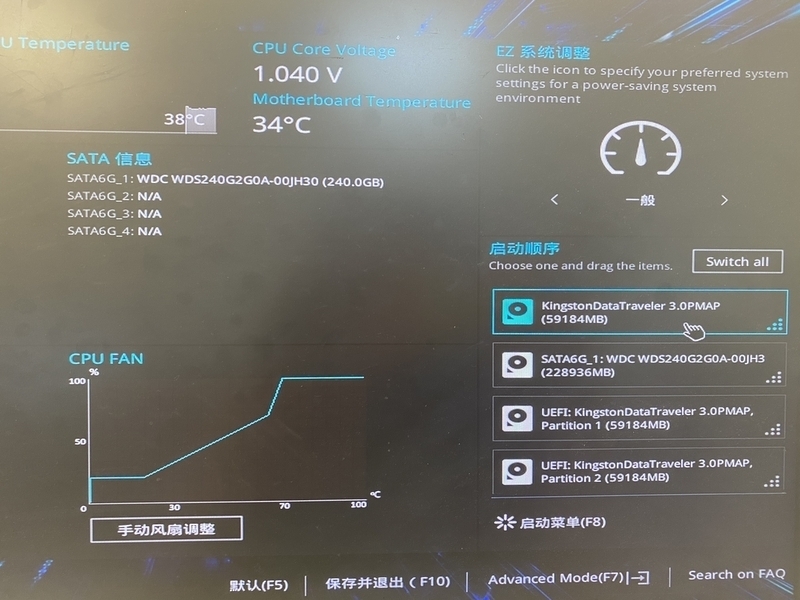
9、这时候我们可以选择之前在网站下载好的系统点击开始安装,在系统重启后立刻拔掉U盘,这一步大家别忘记,这时候系统就会自动安装新的系统,我们耐心等待即可。
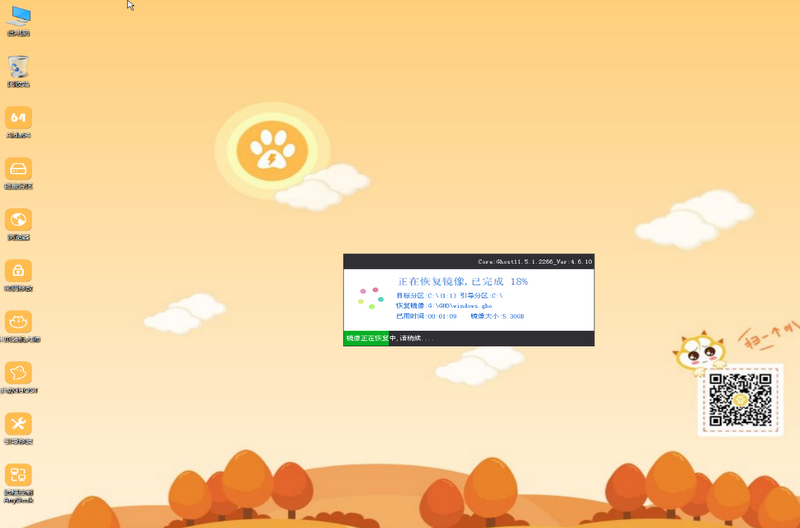
以上就是有关新手如何重装win10系统的相关办法,用户不需要着急,按照上面的办法一步步来就可以解决,学会第一次以后,后面就会更方便了。
